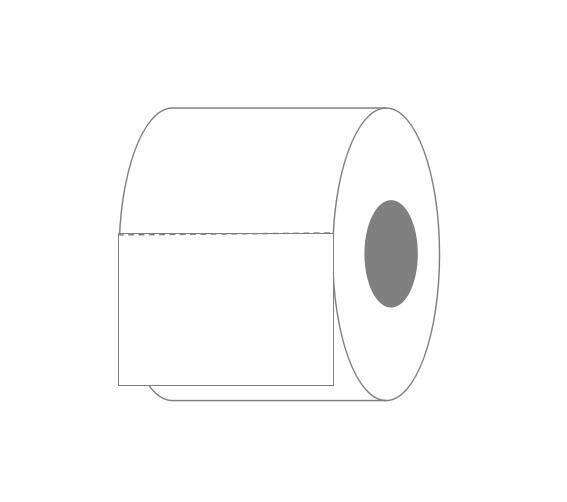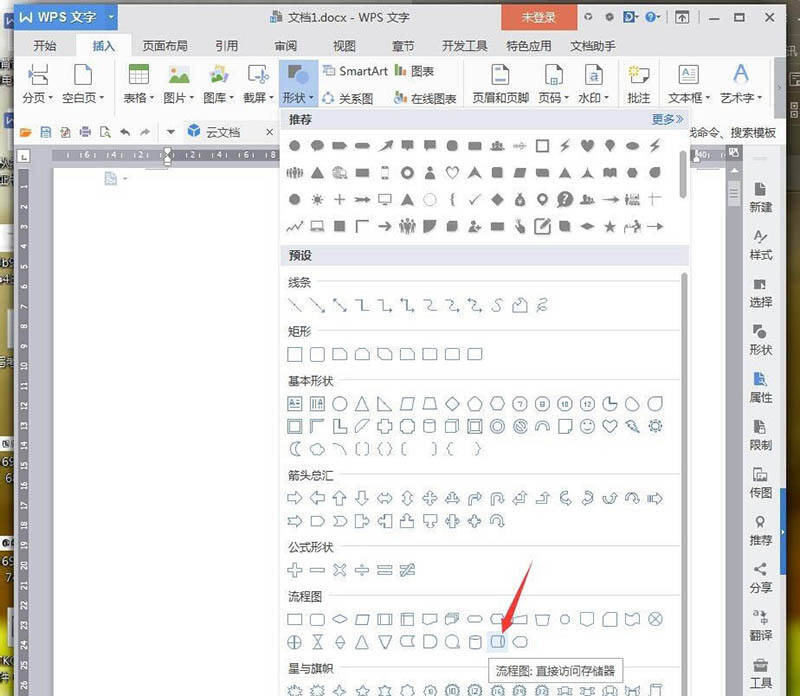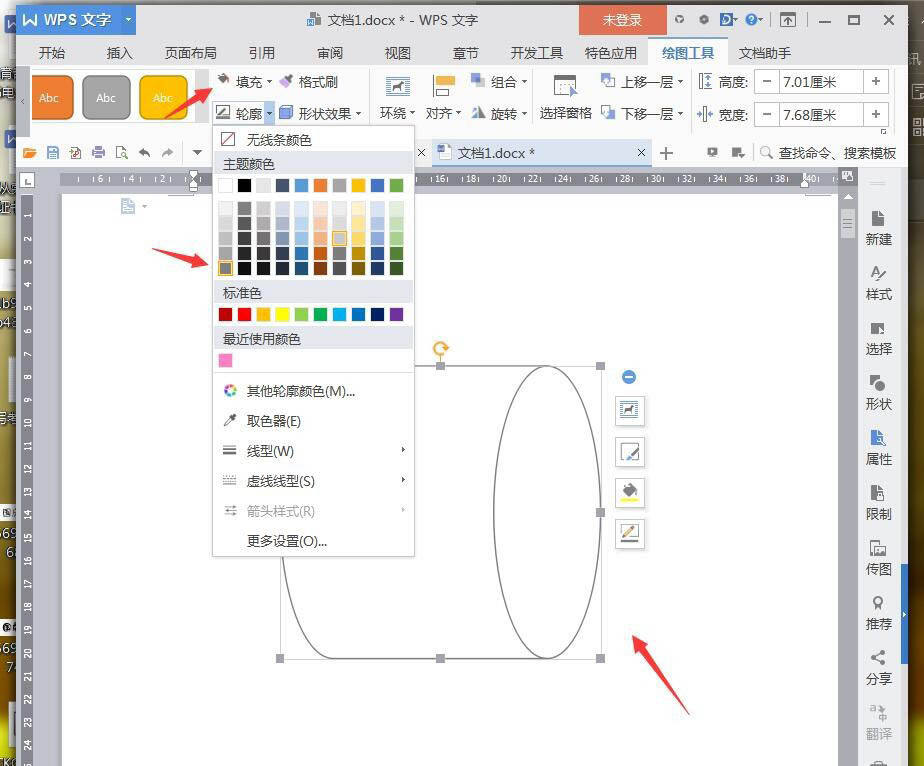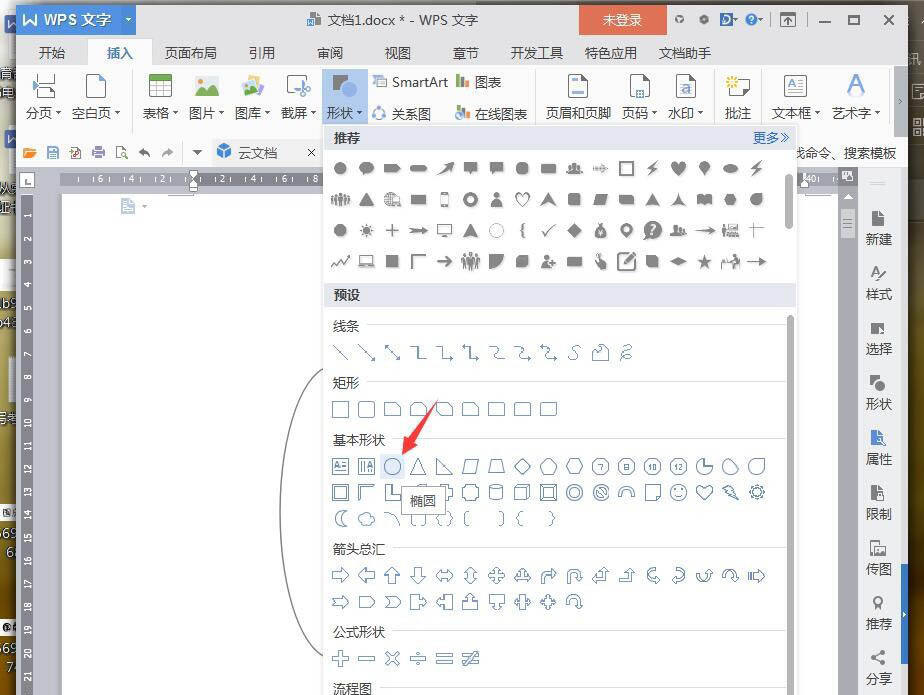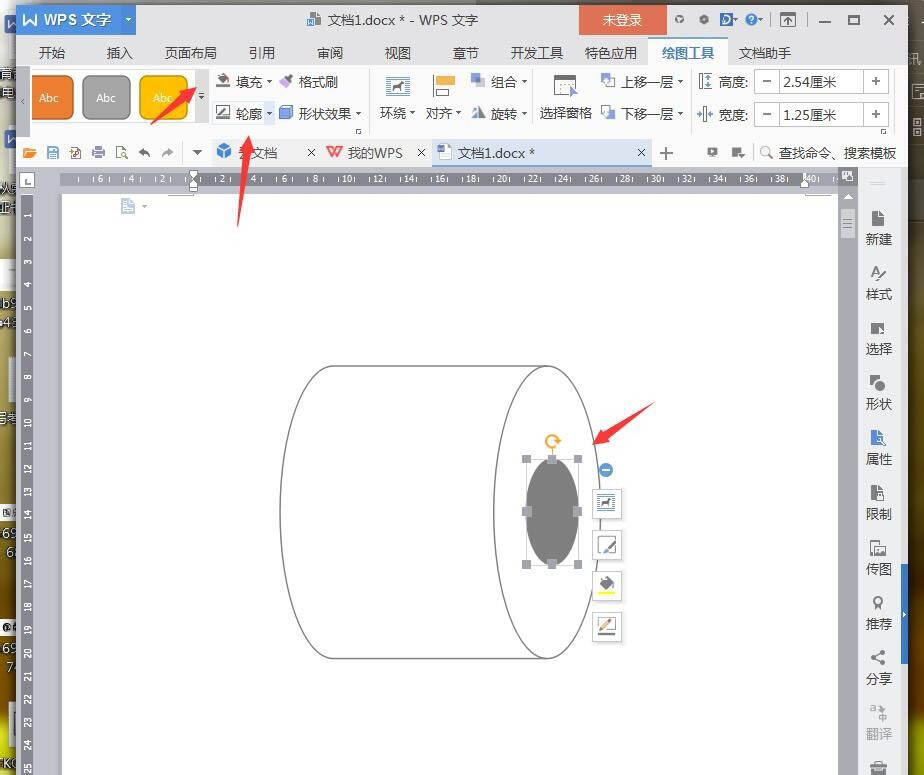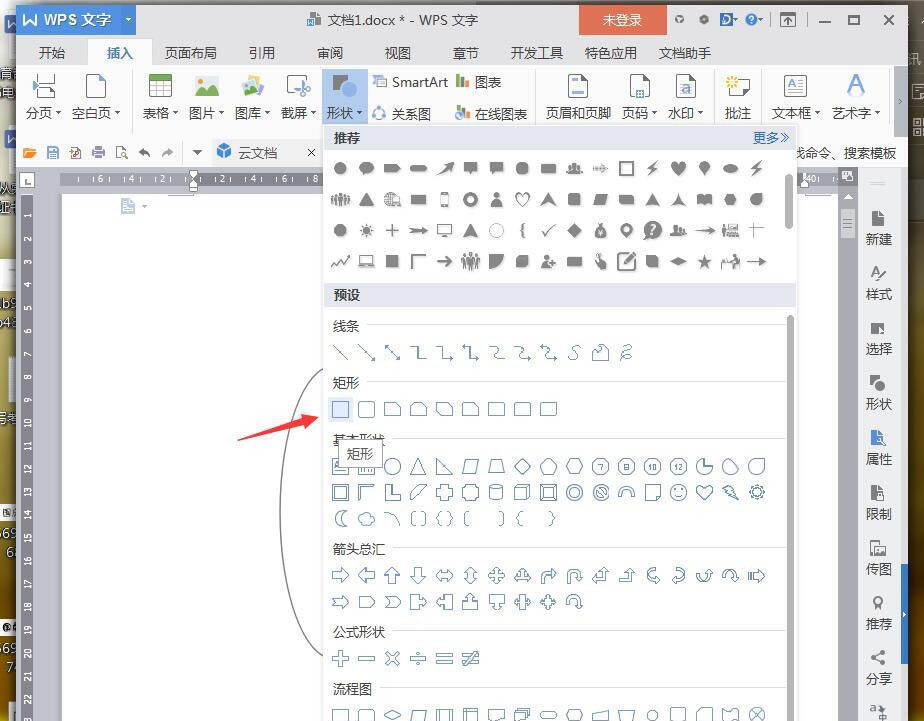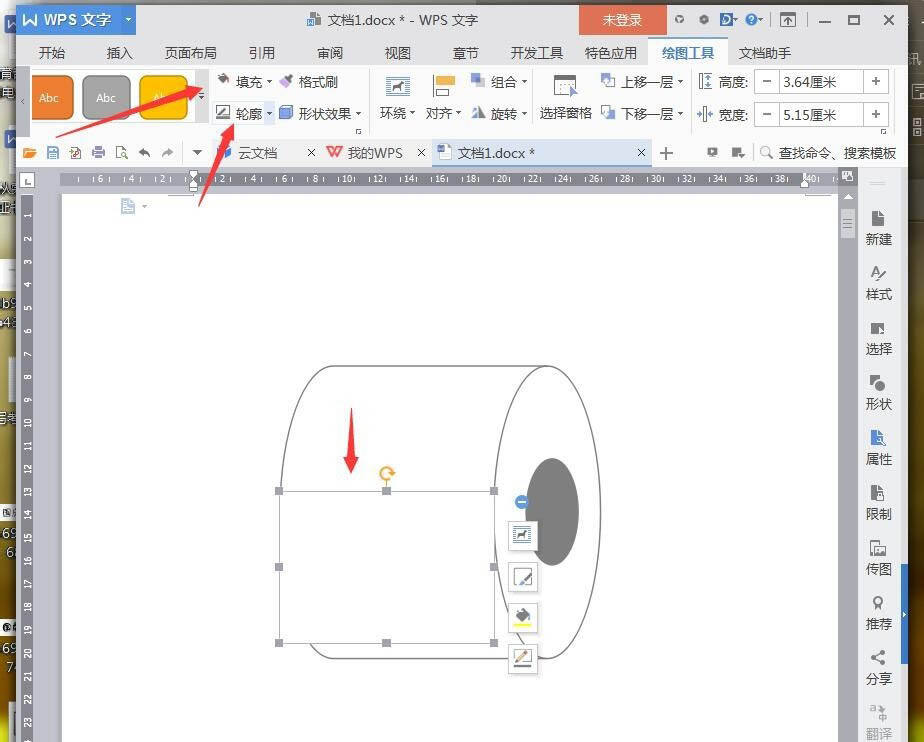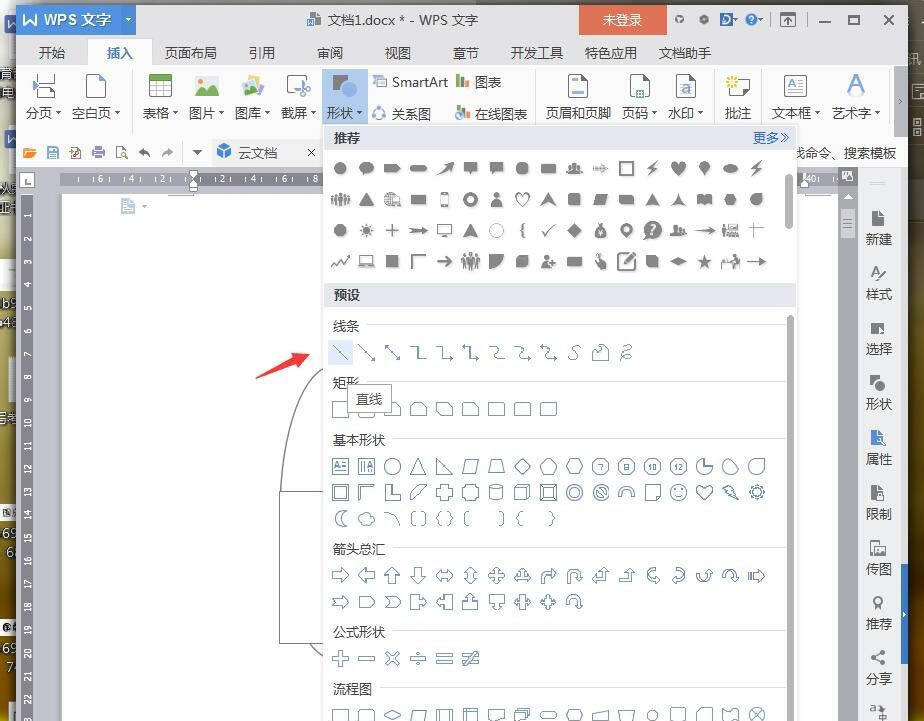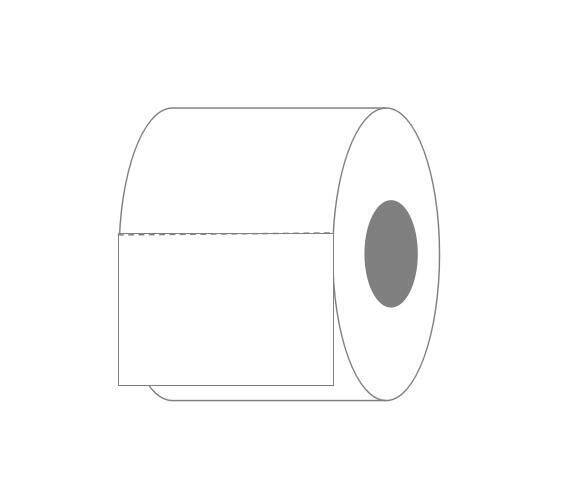wps怎么绘制厕所卷纸? wps画简笔画效果厕纸的教程
办公教程导读
收集整理了【wps怎么绘制厕所卷纸? wps画简笔画效果厕纸的教程】办公软件教程,小编现在分享给大家,供广大互联网技能从业者学习和参考。文章包含353字,纯文字阅读大概需要1分钟。
办公教程内容图文
1、打开WPS,新建空白文档,点击【插入】【形状】【柱形】。
2、绘制图形,将【填充】设置成无,【轮廓】设置成淡灰色。
3、点击【插入】【形状】【椭圆】。
4、绘制图形,将【填充】【轮廓】设置成灰色。
5、点击【插入】【形状】【矩形】。
6、绘制图形,将【填充】设置成无,【轮廓】设置成淡灰色。
7、点击【插入】【形状】【直线】。
8、将直线设置成虚线,最后截图保存为图片,完成操作。
相关推荐:
办公教程总结
以上是为您收集整理的【wps怎么绘制厕所卷纸? wps画简笔画效果厕纸的教程】办公软件教程的全部内容,希望文章能够帮你了解办公软件教程wps怎么绘制厕所卷纸? wps画简笔画效果厕纸的教程。
如果觉得办公软件教程内容还不错,欢迎将网站推荐给好友。